Skôr alebo neskôr sa každý používateľ tabletu stretne s potrebou aktualizovať systém Android na novšiu verziu operačného systému. Ako ukazuje prax, vždy musíte používať najnovšiu verziu systému, takže sa môžete ušetriť od toho, aby ste sa zoznámili s množstvom chýb a chýb, získali najnovšie funkcie a aplikácie. Cieľom aktualizácií nie je len zrýchlenie systému, ale aj oprava závažných chýb, ktoré môžu viesť k strate osobných údajov. Preto, ak je k dispozícii aktualizácia pre tablet, musíte ju nainštalovať čo najskôr.
Automatická aktualizácia systému Android
Najpopulárnejším spôsobom inštalácie aktualizácií v systéme Android je použitie tejto funkcie automatická aktualizácia Systém. Ak to chcete urobiť, musíte sa pripojiť k internetu cez Wi-Fi, potom prejdite do časti Nastavenia -\u003e Informácie o zariadení a vyberte položku Aktualizácia softvéru. Po kliknutí na tlačidlo aktualizácie tablet skontroluje novšiu verziu av prípade potreby začne proces sťahovania systému. Vezmite prosím na vedomie, že v tomto prípade nie je potrebná žiadna akcia od používateľa, všetko sa deje automaticky. Pred začatím práce sa uistite, že je nabitá batéria zariadenia a modul gadget sa nevypne v najnepriaznivejšom okamihu.

Okrem toho by ste mali venovať pozornosť službe automatická kontrola aktualizácie. V predvolenom nastavení je povolená a aktualizácie je možné sťahovať ihneď po ich vydaní. Môže sa to javiť ako pohodlná a praktická voľba. Nie je to však tak. Inštalácia aktualizácie sa môže začať v nesprávny čas, najmä ak je k dispozícii iba drahý a spoplatnený internet. Je lepšie odmietnuť používať túto službu a skontrolovať aktualizácie sami. Službu môžete nakonfigurovať v rovnakej časti nastavení - Aktualizácia softvéru.
Firmvér od výrobcu
Druhým spôsobom aktualizácie systému na tablete s Androidom je navštíviť oficiálnu webovú stránku výrobcu zariadenia. Stačí prejsť do sekcie podpory na regionálnej webovej stránke dodávateľa, kde nájdete najnovší firmvér pre zariadenie, ktoré potrebujete. Stačí uviesť kategóriu zariadení - tablety, váš model a vybrať najnovšiu verziu. Najprv musíte zistiť aktuálnu verziu systému, preto je potrebné pozrieť sa na položku o zariadení v ponuke nastavenia. Potom nájdite riadok s názvom „Verzia systému Android“ alebo „Verzia systému Android“. Po stiahnutí novej verzie stačí postupovať podľa pokynov inštalátora.

Manuálna aktualizácia
Manuálna aktualizácia je potrebná iba v prípadoch, keď používateľ skutočne rozumie tomu, čo robí a prečo je to potrebné. Upozorňujeme, že inštaláciou neoficiálneho firmvéru do tabletu budete konať na vlastné nebezpečenstvo a riziko, pretože stratíte na zariadenie záruku. Ak vás to nepresvedčí, odporúčame vám pozrieť si video o inštalácii nového firmvéru pomocou karty microSD, Okrem toho existuje komplexnejšia možnosť - prostredníctvom kábla USB a programu Odin, ale je vhodná len pre skúsených používateľov.
Ak chcete svoj gadget čo najlepšie využiť, mali by ste sa uistiť, že má najnovšiu verziu firmvéru. Pokúsime sa čo najviac odpovedať na dôležitú otázku - „Ako aktualizovať Android na tablete“. Najnovšia verzia operačného systému vám poskytne maximálnu bezpečnosť, ako aj veľké množstvo nových funkcií.
štatistika
Android je silne kritizovaný kvôli veľkým rozdielom verzií OS. Podľa údajov zo 7. júla 2014 13,5% zariadení stále pracuje na verzii 2.3.3-2.3.7 Medovník, 11,4% - 4,0,4 sendvičov so zmrzlinou, 56,5% patrí do skupiny 4,1-4,3 Jelly Bean. KitKat má iba 17,9% používateľov systému Android. Niet divu, že sa to mnohým ľuďom nepáči.
Prečo sa oplatí aktualizovať
Nejde iba o stabilitu a rýchlosť. Novšie verzie operačného systému často prinášajú významné novinky, ako napríklad rôzne používateľské účty v Jelly Bean alebo vylepšené ID Asistenta Google a volajúceho zavedené v KitKat. Android L je vyrobený v takzvanom „materiálovom dizajne“. Spravidla sa nám darí s výhodami aktualizácie, je čas prejsť k samotnej príručke s názvom „Ako aktualizovať Android na tablete“.
Možné problémy
Aktualizácia zariadení sa vykonáva v zásade vzduchom (OTA). Táto metóda sa vyhýba potrebe pripojenia k počítaču. Takéto verzie sa však objavujú pomaly a do veľkej miery závisia od výrobcu. Ďalej uvádzame akčný plán pre prípad, že neexistujú vhodné aktualizácie.
Ak ste šťastným vlastníkom špičkových modulov gadget, ako sú vlajkové tablety Samsung alebo smartfóny HTC a LG, určite dostanete jednu aktualizáciu. 🙂 Používatelia tabliet a smartfónov strednej triedy, ako aj modely s rozpočtom, sú jednoducho odsúdení na to, aby uviazli stará verzia ich OS, najmä ak je výrobca málo známy.
Skontrolujte aktualizácie
Pred inštaláciou novej verzie systému Android musíte zistiť, ktorý OS je už nainštalovaný. Možno už máte posledná aktualizácia a nemusíte robiť nič. Je to veľmi ľahké, postupujte podľa prvých štyroch krokov. Na obrazovke sa zobrazí časť „Verzia systému Android“. Ak to tak nie je, kliknite na „Informácie o zariadení“.
Najviac najnovšia verzia Android - 5.0 lízatko. Ak však máte verziu 4.4, je to vynikajúci výsledok.
Čo ak neexistujú žiadne aktualizácie?
Ako už bolo uvedené vyššie, niekoľko modulov gadget je možné aktualizovať aspoň v niekoľkých verziách. Ale táto situácia má východisko. Všetko, čo musíte urobiť, je nájsť príslušnú ROM (firmvér) a nainštalovať ju. Toto je veľmi rozsiahla téma, ktorá je už opísaná v našej praktickej príručke s názvom „“. V tomto článku nájdete úplné a univerzálne tipy na inštaláciu nového firmvéru do väčšiny modulov gadget.
Ako aktualizovať Android na tablete \\ smartphone
Krok 1
Je to veľmi užitočné vždy zálohy údaje pred vykonaním akýchkoľvek veľkých operácií.
Krok 2
Prejdite do aplikácie Nastavenia. Pre väčšinu modulov gadget nájdete nastavenia na ponukovej alebo oznamovacej lište. Táto aplikácia má zvyčajne ikonu ozubeného kolieska.
Krok 3
Posuňte zobrazenie nadol a kliknite na položku „O tablete“ alebo „O telefóne“.
Krok 4
Rôzni výrobcovia majú úplne odlišné ponuky, ale jednoducho nájdite položku „Aktualizácia softvéru“ alebo niečo podobné. Táto časť vám tiež pomôže zistiť presnú verziu operačného systému.
Krok 5
Teraz zariadenie začne vyhľadávať dostupné aktualizácie. Ak ste v inej ponuke, nájdite tlačidlo Skontrolovať aktualizácie alebo niečo podobné.
Keď je aktualizácia k dispozícii, zobrazí sa upozornenie, ktoré vás vyzve na inštaláciu nová verzia OS. Ak súhlasíte, systém stiahne a nainštaluje všetko, čo potrebujete, a potom sa reštartuje.
Dôležité! Inštalačné súbory môže vážiť dosť veľa, takže je lepšie nájsť dobrého Sieť WiFi pred aktualizáciou.
Potom je čas zistiť, že vývojár softvéru vášho zariadenia, známa spoločnosť Google, sa stará o svojich používateľov a pravidelne vydáva najnovšie verzie firmvéru. Povieme vám, ako aktualizovať verziu systému Android.
Aktualizácia operačného systému uľahčuje používanie zariadenia.
Najprv musíte pochopiť, že v tejto oblasti je veľké množstvo rôznych zariadení operačný systém, takže skutočnosť, že spoločnosť Google vydala nový firmvér, nemusí vždy znamenať, že tento firmvér už existuje pre váš modul gadget. Výrobca tabletu by mal prevziať aktualizáciu systému Android od vývojára a prispôsobiť ju všetkým svojim zariadeniam. Stáva sa, že niektoré modely nedostanú najnovšie verzie, pretože výrobca sa môže rozhodnúť, že životný cyklus linky je u konca. Majitelia takýchto zariadení majú možnosť obrátiť sa na tzv. „Vlastný“ firmvér od populárnych vývojárov. Spravidla sa takéto softvérové \u200b\u200bzostavy uvoľňujú do roku 2010 technické špecifikácie zariadenia mu umožňujú pracovať s novým softvérom.
Ale dnes budeme hovoriť o oficiálnom firmvéri. Ako teda aktualizovať Android na tablete? Na vyriešenie tohto problému existujú dve možnosti - aktualizácia systému na samotnom zariadení a.
Ako aktualizovať Android pomocou počítača
Väčšina výrobcov prvého stupňa (tzv. Značky A, medzi ktoré patria spoločnosti LG, HTC, Sony a ďalšie veľké spoločnosti so svetovou reputáciou) vydáva špeciálny softvér pre počítač (napríklad obslužný program Kies od spoločnosti Samsung, kde každý predajca má svoj vlastný softvér), ktorý pri pripojení tabletu k počítaču kontroluje na serveroch spoločnosti najnovšiu verziu firmvéru a pomáha tak používateľovi aktualizovať modul gadget. Nebudeme sa podrobne zaoberať touto možnosťou, pretože všetky tieto nástroje sú rôzne a mechanizmy interakcie s nimi sú rôzne. Berieme iba na vedomie, že v tomto procese nie je nič zložité, pretože vlastník zariadenia často stačí iba stlačiť niekoľko tlačidiel a počkať, kým sa súbory stiahnu z internetu, neprenesú sa do tabletu a nebude reštartovaný.
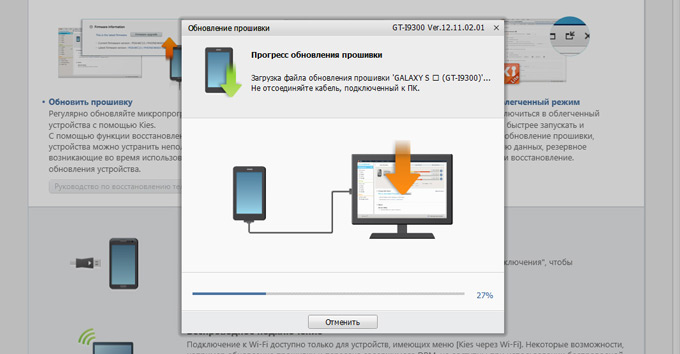
Ako aktualizovať firmvér systému Android na samotnom tablete
Aktualizácia firmvéru na samotnom zariadení by nemala spôsobovať žiadne problémy. Hlavnou vecou je uistiť sa, že tablet je pripojený na stabilný internet, pokiaľ možno neobmedzený a cez Wi-Fi, pretože súbory firmvéru zvyčajne vážia od niekoľko stoviek megabajtov do gigabajtov a sťahovanie takéhoto objemu cez mobilnú sieť bude finančne drahé (a nie príliš rýchle) , okrem). Prejdite na „Nastavenia“ a prejdite zoznamom úplne dole (zvyčajne sa posledná položka nazýva „Informácie o tablete“ alebo „Informácie o zariadení“). Vstúpime do tejto ponuky, najčastejšie je prvou položkou „Aktualizácia systému“, kliknite na položku - kontroluje dostupnosť aktualizácií. Ak máte nainštalovanú poslednú verziu, na obrazovke sa zobrazí príslušná správa, v opačnom prípade tablet začne sťahovať aktualizáciu systému Android a tento proces bude nejaký čas trvať. Po inštalácii novej verzie firmvéru bude potrebné zariadenie reštartovať. Aktualizácia systému Android spravidla nemá vplyv nainštalované aplikácie a nastavenia systému, ale len v prípade, že dôjde k dôležitým údajom pred začatím inštalácie.
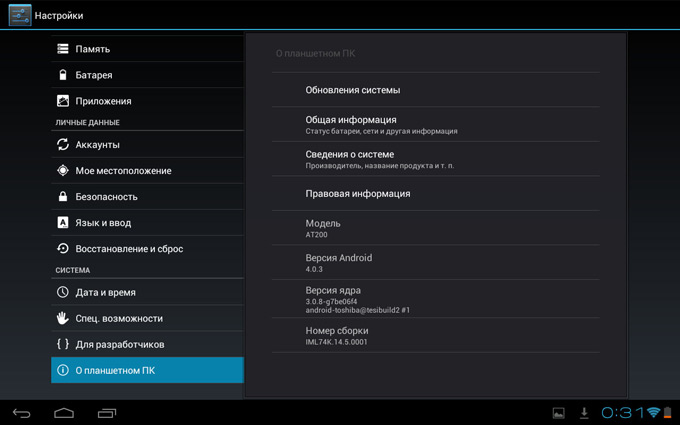
Nakoniec sa však dotkneme témy potreby aktualizovať firmvér ako taký, pretože mnoho používateľov má logickú otázku: „Prečo to potrebujem? Všetko pre mňa funguje! “
Video o aktualizácii OS Android na tablete:
Faktom je, že pokrok nestojí, a preto sa softvér, samotný operačný systém a nainštalované aplikácie neustále zdokonaľujú, pridávajú sa nové funkcie, bezpečnostné diery sa zatvárajú a zlepšuje sa celková stabilita. Aktualizované verzie aplikácií, ktoré každý deň používate, navyše často prestávajú podporovať staršie verzie OS alebo ich podporujú, ale so zníženou funkčnosťou. Preto je veľmi dôležité zaistiť, aby bol softvér v tablete (systém aj používateľ) aktuálny.
Teraz viete, ako to urobiť!
Súvisiace články

Väčšina tabletových počítačov je vybavená prednou kamerou, ktorá sa používa predovšetkým na videohovory. Senzory týchto kamier sa často nemôžu pochváliť vysokým rozlíšením a vynikajúcou kvalitou obrazu. Väčšina používateľov to má spravidla dosť, ale stáva sa, že predná kamera je mimo prevádzky alebo je vyžadovaná vyššia kvalita obrazu. Potom vyvstáva otázka pre vlastníka zariadenia - ako sa pripojiť webkameru

Ako aktualizovať Android na tablete
Aktualizácia operačného systému Android v tabletovom počítači nie je vôbec komplikovaná, ale venujte pozornosť skutočnosti, že tento postup môže mať podľa vašich prianí jemnosti. Ako veľa ľudí vie, operačný systém Android je najflexibilnejším operačným systémom vôbec, a preto je veľmi dobré, ak používateľ vie, čo chce.
Najskôr venujte pozornosť automatickej aktualizácii operačného systému. Ak to chcete urobiť, prejdite do časti Nastavenia -\u003e Informácie o zariadení -\u003e Aktualizácia softvéru. Stlačte najvnútornejší kláves „Obnoviť“ a zistite, aký výsledok prinesie tabletový počítač. Ak sa nič nestalo, musíme prejsť k ďalšiemu kroku. V druhej fáze sa bude vyžadovať aktualizácia od výrobcu. Budete musieť prejsť na webovú stránku spoločnosti, ktorá tabletový počítač vytvorila, či už ide o spoločnosť Samsung, Asus, Acer alebo inú spoločnosť.
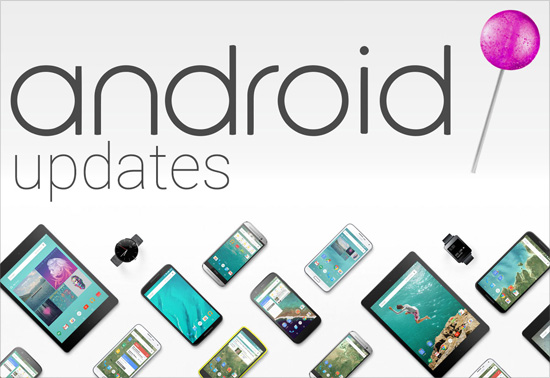
aktualizácie
Odkazy na aktualizácie sa zvyčajne nachádzajú v sekcii „Podpora“ a potom v sekcii „Stiahnutie“. Vyberieme túto kategóriu, potom náš model zariadenia a zobrazíme materiály, ktoré nám web ponúka. V zásade by nemalo existovať zvlášť veľké množstvo súborov, pretože spoločnosti sa snažia pohodlne ich spojiť do jedného celku. Ďalej máme možnosť vykonať manuálnu aktualizáciu. Nejde o mimoriadne zložitý postup, ale tu sa budú vyžadovať určité zručnosti.
Zvyčajne v tomto prípade hovoríme o vlastnom firmvéri, ale to sa nemusí báť. Budete potrebovať iba ovládače pre tablet, oficiálny alebo vlastný firmvér, ako aj nejaký druh programu, ktorý je vhodný pre váš tabletový počítač. Venujte pozornosť skutočnosti, že je to potrebné aktualizácie systému Android OS sa stále môžu stretnúť s ťažkosťami, ktoré sa dajú vyriešiť celkom jednoducho, ale stále vás môžu znepokojiť.
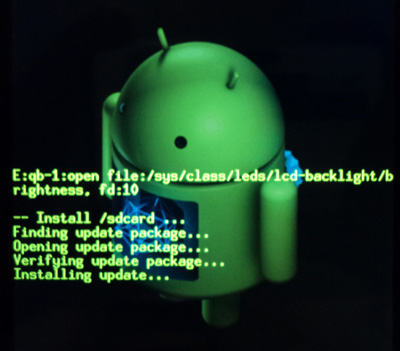
Výber firmvéru
Ide o to, čo firmvér môže urobiť, ak sa tabletový počítač zapne a nedá spustiť. Počítač to nemusí vidieť - všetko sa to deje z dôvodu nadmernej túžby vytvoriť firmvér pre seba, výber príliš veľkého množstva možností, o ktorých si úplne neuvedomujete. Napríklad, niekedy sa to robí všeobecne, aby sa priateľom ukázal niečo revolučné.
Svoje schopnosti nemusíte preceňovať, pretože niektoré z možností, ktoré ponúkajú vlastné operačné systémy, sú navrhnuté pre profesionálnych programátorov a nebudete sa s nimi môcť skontaktovať. Bude veľmi dobré, ak pri prvom blikaní tabletového počítača zapíšete každú vykonanú akciu na kus papiera, aby ste mohli kontrolovať všetky vykonané operácie. V tomto nie je nič zložité, stačí vziať do úvahy potreby, ktoré potrebujete od operačného systému. Postupne budete môcť začať používať čoraz viac. ťažké rozhodnutiačo sa vám bude páčiť.
Určite nakonfigurujete Android pre seba, ale musíte len získať skúsenosti. Alebo navštívte stránku s obrovským počtom hotového firmvéru, ktorý je určený pre fanúšikov rôznych schopností tabletových počítačov. Obzvlášť skúsení používatelia sú schopní sami nakonfigurovať úplne všetky parametre tabletových počítačov, čo poskytuje jednoducho úžasné výsledky.
Napríklad, ak ste fanúšikom hier v tabletových počítačoch, môžete si vybrať firmvér, ktorý bude špeciálne optimalizovaný pre tieto účely. Existuje veľa podobných projektov, takže si môžete jeden celý deň vyhradiť, aby ste tento problém pochopili raz a navždy.
Šiška, perník, Froyo, plást, sendvič so zmrzlinou a želé Bean sú sladkosti v ústach alebo rôzne distribúcie. Tento druhý bod sa týka tohto článku.
Zatiaľ čo počítačové mušle spoločnosti Apple sú pomenované po veľkých dravých mačkách (Snow Leopard atď.), Zatiaľ čo Microsoft si vyberá nesúdržnú kombináciu písmen, číslic a slov (XP, 7, Vista), Android uprednostňuje viac jemný alebo skôr „chutný“ prístup. To by vás však nemalo uvoľniť - harmonogram vydávania spoločnosti je taký rýchly, že niekedy sa zdá byť dokonca agresívny. Napríklad osem verzií operačného systému bolo vydaných iba medzi rokmi 2009 a 2012.
Táto rýchlosť, s akou je platforma aktualizovaná, spôsobuje bežný problém pre používateľov tabletov, najmä pre tých, ktorí používajú veľa moderných aplikácií. Od nich je možné počuť otázky týkajúce sa presne novej verzie alebo spôsobu aktualizácie na najnovšiu distribúciu.
zálohovanie
To všetko sú dôležité a významné problémy. Ale skôr, ako začnete plánovať aktualizáciu, mali by ste si určite vziať niekoľko minút na všetky údaje z tabletu. To sa vykonáva pomocou vstavaných nástrojov pre Android a je to dosť jednoduché. Stačí prejsť do ponuky „Nastavenia“, potom - „Dôvernosť“, začiarknuť políčka vedľa „Archivácia údajov“ a „ Automatické obnovenie". Ak teda aktualizácia „Android“ na (alebo inú značku) zlyhá a vy musíte obnoviť výrobné nastavenia, všetky vaše informácie, od fotografií po nastavenia aplikácie, sa uložia. Tieto údaje môžete skopírovať do online úložiska aj na pevný disk počítač alebo dokonca iný modul gadget.
![]()
Čo potrebujete vedieť pred inováciou?
Teraz, keď ste už dokončili všetky formálne postupy, ste pripravení postupovať podľa pokynov na tablete.
Pred aktualizáciou verzie je dôležité vedieť, že niektorí výrobcovia majú vo zvyku pridávať rôzne „vzhľady“ alebo používateľské rozhrania, aby ich zariadenia mali svoje vlastné individuálne vlastnosti. Výsledkom bude, že ten istý zmrzlinový sendvič bude napríklad na tabletách od rôznych spoločností veľmi odlišný. Preto predtým, ako začnete používať tablet, musíte pamätať na to, že ide o systém s otvoreným zdrojovým kódom, takže nové nastavenie fotoaparátu alebo pracovnej plochy sa vám môže zdať nepríjemné.
Ak chcete vidieť, v ktorom operačnom systéme používate, prejdite do ponuky nastavení a kliknite na položku „Informácie o tablete“. Mala by zobrazovať aktuálnu verziu systému Android.

Samotný proces
Existujú tri bežné spôsoby, ako aktualizovať „Android“ na tablete:
1. V ponuke nastavení kliknite na tlačidlo „Aktualizovať“. Tablet musí byť zaregistrovaný u výrobcu, aby sa zistilo, či sú k dispozícii novšie verzie OS, a potom spustite zodpovedajúcu inštaláciu.
2. Prejdite na webovú stránku výrobcu. Každý dnes známy výrobca tabliet bude mať svoju vlastnú webovú stránku s technickou podporou, ktorá ponúka najnovšie typy aktualizácií a ovládačov pre každý z jeho modelov. Navštívte takúto stránku pomocou webového prehľadávača svojho zariadenia a získate príležitosť aktualizovať ďalšie aplikácie.
3. Pripojte sa k počítaču. Takmer všetci výrobcovia ponúkajú svoje tablety s nastaveniami, ktoré im umožňujú interakciu s inými počítačmi. Synchronizujte svoj tablet s počítačom, spustite svoj proprietárny softvér a postupujte podľa jeho pokynov. Váš operačný systém môžete reštartovať za pár minút.
Na tablete? Najlepším spôsobom je kontaktovať výrobcu. Pomôže vám udržať záruku na vaše zariadenie.
